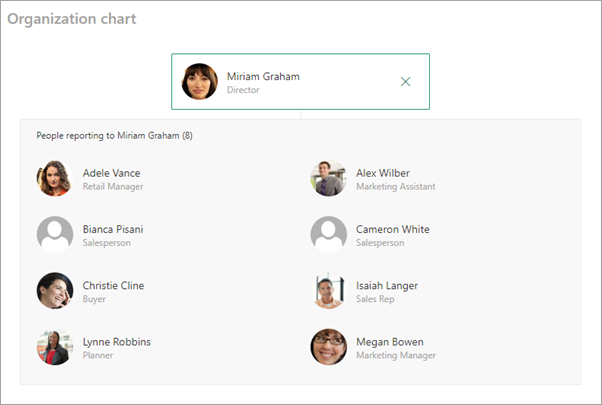Når du legger til en moderne side på et nettsted, legger du til og tilpasser nettdeler, som er byggeblokkene på siden. Denne artikkelen beskriver nettdelen for organisasjonskart.
Obs!: Noen funksjoner innføres gradvis for organisasjoner som har valgt å delta i Målrettet utgivelse-programmet. Dette betyr at du kanskje ikke kan se denne funksjonen, eller den kan se annerledes ut enn det som beskrives i hjelpeartiklene.
Hvilke personer utgjør en bestemt organisasjon? Hva er de individuelle rollene, og hvordan samhandler disse personene med hverandre? Du kan vise et visuelt hierarki for en organisasjon ved å legge til et organisasjonskart på siden.
Legge til nettdelen for organisasjonskart
-
Hvis siden ikke allerede er i redigeringsmodus, klikker du Rediger øverst til høyre på siden.
Hold musepekeren over eller under en eksisterende nettdel der du vil legge til organisasjonskartet, og du vil se en linje med en innringet +, slik som dette:
-
Klikk +, og velg deretter Organisasjonskart fra listen over nettdeler. Du kan også skrive organisasjonskart i søkefeltet.
-
Du kan endre tittelen på nettdelen ved å merke teksten som sier Organisasjonskart og skrive over den
-
Skriv inn et navn i Boksen Navn eller e-postadresse i Organisasjonskart. En liste over samsvarende resultater vises, og du kan velge personen du vil bruke.
Obs!: Eksterne brukere kan ikke legges til nå.
Redigere nettdelen for organisasjonskart
-
Hvis du vil endre antall rapporteringsnivåer oppover, velger duRediger nettdel
-
Angi ønsket antall rapporteringsnivåer i ruten til høyre.
Flytte, duplisere eller slette nettdelen
-
Hvis du vil flytte organisasjonskartet til en annen del av siden, velger du alternativet Flytt nettdel i verktøykassen til venstre for organisasjonskartboksen. Dra ikonet til stedet du vil at organisasjonskartet skal være plassert på.
-
Du kan lage en kopi av diagrammet ved å velge alternativet Dupliser nettdel i verktøykassen. Dette vil automatisk lage en kopi av organisasjonskartwebdelen.
-
Hvis du vil slette organisasjonskartet, velger du alternativet Slett nettdel i verktøykassen.
Vise organisasjonskartwebdelen
-
Hvis du vil ha mer informasjon om et medlem i organisasjonskartet, velger eller holder du pekeren over personens navn.
-
Hvis du vil finne ut hvordan du kontakter denne personen, velger du personens navn på nytt på det nye informasjonskortet som genererer, og du får muligheten til å bla nedover og finne ut mer om denne personen.